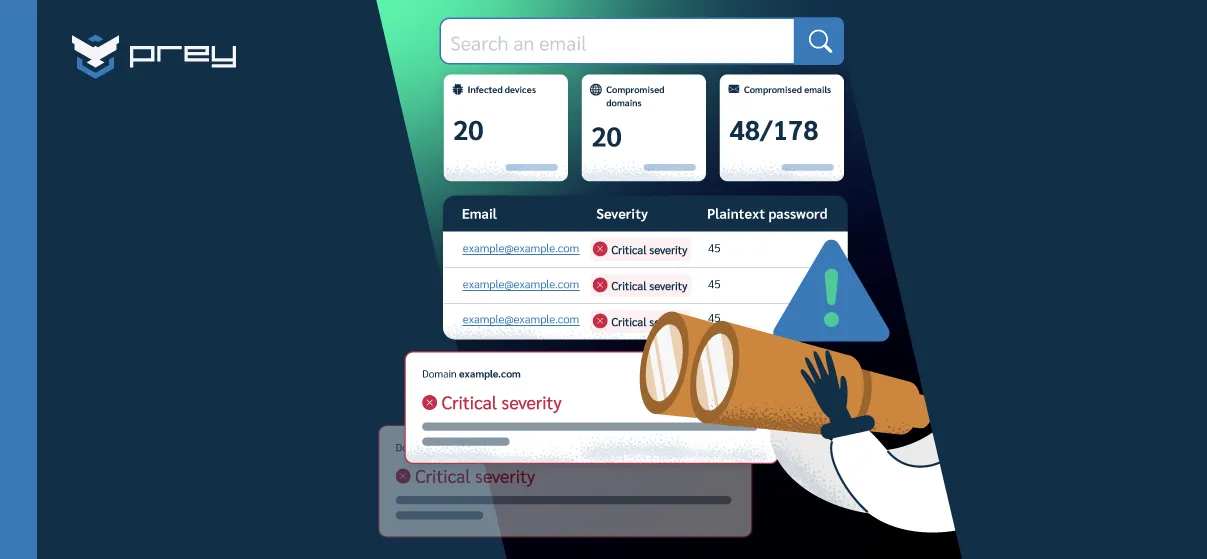¡Si tienes el plan Empresas, ahora puedes activar el cifrado de disco BitLocker con Prey! Déjanos presentarte a nuestra nueva acción, el Cifrado de Disco. Esta acción te permite activar el cifrado de disco de Windows BitLocker de manera remota y muy sencilla, en equipos con licencias de Windows 10 Pro, Enterprise o Education.
BitLocker es una herramienta nativa a Windows 10 Pro, Enterprise o Education y no se requiere instalarla o comprarla por separado.
Esta nueva herramienta ha sido agregada al plan para Empresas, y es nuestro siguiente paso en poder ayudar a las organizaciones a proteger sus datos. El cifrado es un gran mitigador de riesgo. El robo de datos, las brechas, o la pérdida de un equipo no resultan en datos comprometidos si estos se encuentran cifrados.
Cómo Activar el Cifrado de Disco
Esta acción está disponible en equipos Windows con licencias Pro, Enterprise o Educación. Para utilizarla:
1) Encuentra un equipo Windows compatible en tu listado de dispositivos. Dale clic para acceder a su vista individual, y allí encontrarás la acción Cifrado de Disco en la barra lateral derecha.
2) Haz clic en el botón de la acción para comenzar. Primero deberás elegir los discos que quieres cifrar en el dispositivo.
3) En segundo lugar, elige el método de cifrado preferido. ‘Disco Completo’ es ideal para computadores que ya se encuentran en uso, porque protege el espacio utilizado y no utilizado. La opción ‘Sólo Espacio Utilizado’ es más rápida, pero no protege el espacio no utilizado del disco, por lo que es ideal para un computador nuevo sin uso.
4) Finalmente, elige el estándar de encriptación. AES_128 es ideal para discos internos y fijos; mientras que XTS_AES128 es ideal para discos duros removibles. Esto representa el tipo de seguridad aplicada.
5) Haz clic en cifrar para enviar la acción!
¿Qué ocurrirá ahora?
Prey se conectará a tu dispositivo y pedirá a BitLocker que comience a cifrar el/los discos seleccionados. Puedes darle clic a la acción nuevamente para ver el progreso del cifrado a medida que avanza en la protección.
Este proceso no es instantáneo, ya que Windows debe cifrar cada dato disponible y por completo. El tiempo de finalización varía de acuerdo a las especificaciones del computador y el tamaño del disco.
El proceso de cifrado es contínuo e ininterrumpido. Toda información generada a partir de ahora será cifrada automáticamente. Si el equipo es apagado, el proceso se reanudará al volver a encenderse. Es importante aclarar que existirá un impacto mínimo de rendimiento cuando BitLocker se encuentre activado, ya que se dispondrá de poder de procesamiento para activamente cifrar los nuevos datos.
Cómo Desactivar el Cifrado de Disco
El proceso de descifrado es simple. En la misma ventana que utilizaste para activar la acción puedes encontrar el botón de descifrado.
- Encuentra un dispositivo Windows en tu cuenta que haya sido previamente cifrado con Prey.
- Abre la herramienta de Cifrado de Disco y selecciona el disco a descifrar.
- Dale clic a descifrar y Prey iniciará el proceso.
¿Qué ocurrirá ahora?
Prey se conectará con el equipo Windows para desactivar BitLocker, comenzando el proceso de descifrado en los discos seleccionados. El proceso puede tomar 20 minutos o varias horas, dependiendo del tamaño del disco y las características del computador. Si el computador es apagado, el proceso continuará sin problemas al volver a encenderse.